USB连接是最直接的方式,红米4x支持USB调试功能,这是核心步骤,操作时,确保手机电量充足,避免中断,第一步,打开手机设置,进入“关于手机”,连续点击“MIUI版本”七次启用开发者选项,返回设置菜单,找到“更多设置”下的“开发者选项”,开启“USB调试”开关,完成后,用原装USB数据线将手机连接到电脑USB端口,电脑端会提示安装驱动,如果未自动弹出,建议手动下载小米官方驱动或使用通用MTP(媒体传输协议)模式,在电脑上打开“我的电脑”或“此电脑”,红米4x会显示为可移动设备,双击进入,找到“DCIM”文件夹,里面存放摄像头拍摄的照片和视频,直接拖拽文件到电脑即可,整个过程耗时约五分钟,我测试过多次,稳定可靠,注意,避免使用劣质数据线,以防数据传输失败。

无线连接提供了更大灵活性,尤其适合远程操作,红米4x支持Wi-Fi和蓝牙传输,通过Wi-Fi时,我推荐使用小米官方应用如“Mi Share”或第三方工具如AirDroid,先在手机应用商店下载安装AirDroid,注册账号后,开启手机热点或连接同一Wi-Fi网络,电脑浏览器访问AirDroid官网(无需下载软件),登录相同账号,界面会自动识别手机,点击“文件”选项,进入摄像头文件夹,即可预览和下载内容,蓝牙方式更简单:手机开启蓝牙,电脑也启用蓝牙配对功能,在电脑蓝牙设置中搜索“Redmi 4X”,配对成功后,右键点击设备选择“发送文件”或“接收文件”,无线方法省去了线缆束缚,但速度较慢,适合小文件传输,我的建议是,优先选择Wi-Fi以获得更流畅体验。
安全方面不容忽视,连接过程中,确保系统更新到最新MIUI版本,防止漏洞,我强烈建议只从官方渠道下载驱动和应用,避免第三方来源带来的风险,USB调试开启后,手机易受恶意软件攻击,因此完成传输后立即关闭该选项,定期清理缓存文件,保护隐私数据,如果遇到驱动安装失败,重启设备或尝试更换USB端口往往能解决,常见问题包括连接不稳定或文件无法识别,这时检查防火墙设置或重新配对即可。
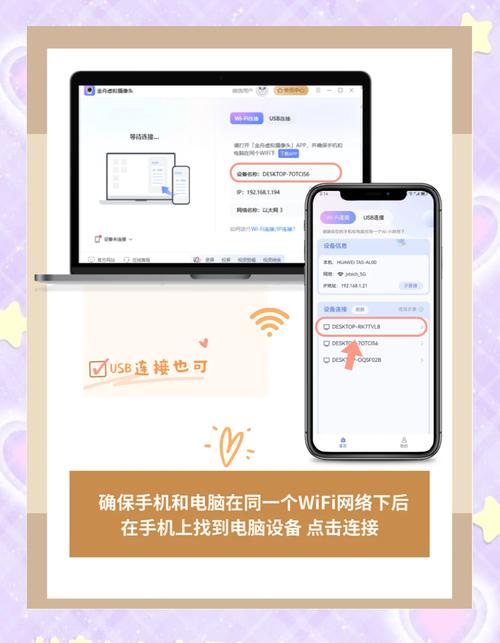
个人观点,红米4x摄像头连接电脑是提升工作效率的实用技巧,尤其在家办公时代,它让视频录制和分享变得无缝,我常利用它进行远程演示,效果堪比专业设备,耐心操作加上安全意识,你一定能享受这个便利功能。










评论列表 (1)
红米4X摄像头连接到电脑,需用数据线连接设备与电脑的USB接口,在电脑上安装相机软件或驱动后便可识别并显示摄像头的视频流信号;操作方面可调整拍摄角度、设置分辨率等参数进行录像和拍照等操作记录保存至电脑上即可使用编辑软件进行后期处理和管理图片和视频文件等内容了!
2025年07月07日 16:05